Kako onemogočiti orodje Google Software Reporter
Miscellanea / / December 21, 2021
Po podatkih Statcounterja je imel Chrome od novembra 2021 globalni tržni delež približno 60+ %. Čeprav sta lahko široka paleta funkcij in enostavna uporaba glavni razlog za njegovo slavo, je Chrome znan tudi po tem, da je aplikacija, ki potrebuje pomnilnik. Poleg spletnega brskalnika lahko orodje Google Software Reporter, ki je priloženo Chromu, porabi tudi nenormalno količino CPE in diskovnega pomnilnika ter povzroči resno zaostajanje. Googlovo programsko orodje za poročanje pomaga Google Chromu, da ostane posodobljen in se sam popravi. Če pa ga želite onemogočiti, preberite ta priročnik, če želite izvedeti, kako onemogočiti orodje Google Software Reporter v sistemu Windows 10.
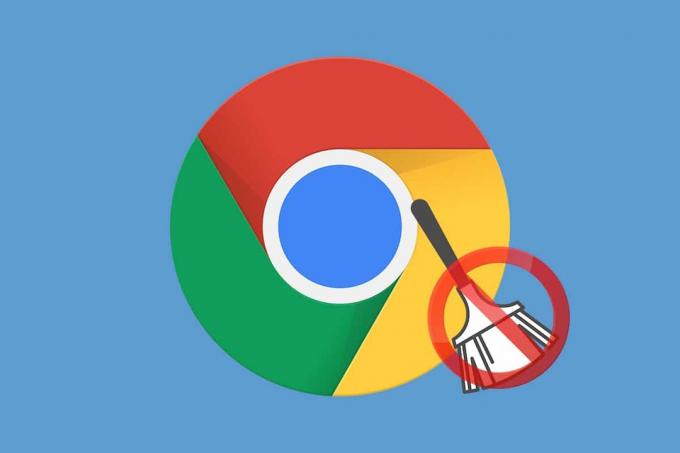
Vsebina
- Kako onemogočiti orodje Google Software Reporter
- Zakaj onemogočiti Google Software Reporter Tool?
- 1. način: prek brskalnika Google Chrome
- 2. način: Odstranite podedovana dovoljenja
- 3. način: Odstranite orodje za nezakonito poročanje
- I. korak: Preverite digitalni podpis
- korak: Izbrišite nepreverjeno orodje za poročanje.
- 4. način: prek urejevalnika registra
- Profesionalni nasvet: Kako izbrisati zlonamerne aplikacije
Kako onemogočiti orodje Google Software Reporter
Kot že ime pove, se programsko orodje za poročanje uporablja za namene poročanja. Je del Chromovega orodja za čiščenje ki odstrani konfliktno programsko opremo.
- Orodje občasno, torej enkrat na teden, skenira vaš računalnik za programe ali katere koli razširitve tretjih oseb, ki bi lahko motile delovanje spletnega brskalnika.
- To potem, pošlje podrobna poročila enakega za Chrome.
- Poleg motečih programov je tudi orodje reporter vzdržuje in pošilja dnevnik zrušitev aplikacij, zlonamerne programske opreme, nepričakovanega oglaševanja, sprememb, ki jih naredijo uporabniki ali razširitve, zagonsko stran in nov zavihek ter vse, kar bi lahko povzročilo motnje pri brskanju v Chromu.
- Ta poročila se nato uporabljajo vas opozori na škodljive programe. Takšne zlonamerne programe lahko uporabniki torej odstranijo.
Zakaj onemogočiti Google Software Reporter Tool?
Čeprav vam to orodje za poročanje pomaga zaščititi vaš računalnik, bi zaradi drugih skrbi onemogočili to orodje.
- Čeprav je orodje za poročanje programske opreme včasih uporabno pri ohranjanju zdravja Google Chroma uporablja veliko CPU in diskovnega pomnilnika med izvajanjem skeniranja.
- To orodje bo upočasnite svoj računalnik in morda ne boste mogli uporabljati drugih aplikacij, ko se skeniranje izvaja.
- Drug razlog, zakaj boste morda želeli onemogočiti orodje za poročanje o programski opremi, je posledica skrbi glede zasebnosti. V Googlovih dokumentih je navedeno, da orodje skenira samo mape Chrome v računalniku in se ne povezuje z omrežjem. Vendar je morda najbolje, da onemogočite orodje, če ne želite, da se vaši osebni podatki delijo.
- Orodje je znano tudi po pojavna sporočila o napakah ko nenadoma preneha delovati.
Opomba: Na žalost, orodja ni mogoče odstraniti iz naprave, saj je del aplikacije Chrome, vendar jo je mogoče onemogočiti/blokirati, da se izvaja v ozadju.
Obstaja več načinov, s katerimi preprečite, da bi Google Software Reporter Tool zajel vaše ključne vire osebnega računalnika. Če želite onemogočiti to orodje za poročanje, sledite kateri koli od spodaj navedenih metod.
Opomba: Ko je orodje za poročanje programske opreme blokirano/onemogočeno na vašem računalniku z operacijskim sistemom Windows, lahko zlonamerni programi zlahka ovirajo vašo izkušnjo brskanja. Priporočamo, da izvajate redne preglede protivirusne/zlonamerne programske opreme z uporabo protivirusnih programov drugih proizvajalcev ali Windows Defenderja, da preprečite takšne programe. Vedno bodite pozorni na razširitve, ki jih namestite, in datoteke, ki jih prenesete z interneta.
1. način: prek brskalnika Google Chrome
Orodje najlažje onemogočite v samem spletnem brskalniku. Možnost onemogočanja orodja za poročanje je bila dodana v najnovejši različici Googla, kar pomeni, da boste imeli popoln nadzor nad svojo zasebnostjo in delitvijo podatkov.
1. Odprto Google Chrome in kliknite na ikona s tremi navpičnimi pikami prisoten v zgornjem desnem kotu.
2. Izberite Nastavitve iz naslednjega menija.

3. Nato kliknite na Napredno kategorijo v levem podoknu in izberite Ponastavite in očistite, kot je prikazano.

4. Kliknite na Očistite računalnik možnost.
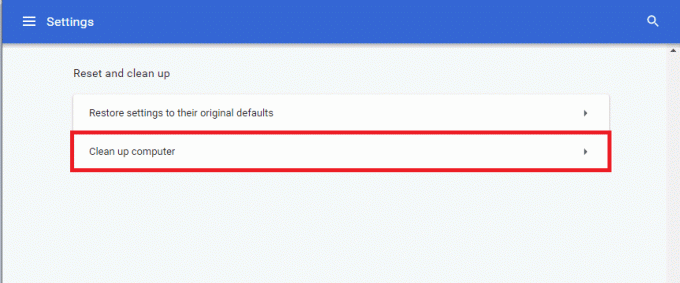
5. Počistite označeno polje Sporočite Googlu podrobnosti o škodljivi programski opremi, sistemskih nastavitvah in procesih, ki so bili med tem čiščenjem odkriti v vašem računalniku prikazano poudarjeno.
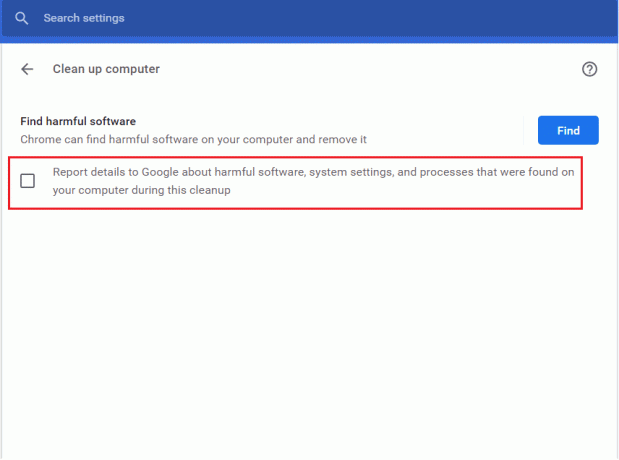
Prav tako morate onemogočiti Google Chrome, da se izvaja v ozadju, da preprečite prekomerno uporabo virov. Če želite to narediti, sledite spodnjim korakom:
6. Pomaknite se do Napredno razdelek in kliknite sistem, kot je prikazano.

7. Preklopi Izklopljeno preklop za Nadaljujte z izvajanjem aplikacij v ozadju v brskalniku Google Chrome je zaprta možnost.
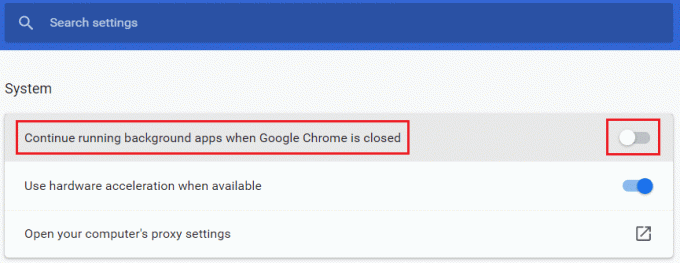
Preberite tudi:Kako izvoziti shranjena gesla iz Google Chroma
2. način: Odstranite podedovana dovoljenja
Trajna rešitev za preprečevanje visoke porabe CPE z orodjem Google Software Reporter je preklic vseh njegovih dovoljenj. Brez zahtevanih dovoljenj za dostop in varnost se orodje sploh ne bi moglo izvajati in deliti nobenih informacij.
1. Pojdi do Raziskovalec datotek in se pomaknite do naslednjega pot.
C:\Users\Admin\AppData\Local\Google\Chrome\User Data
Opomba: Spremenite Admin na uporabniško ime vašega računalnika.
2. Z desno miškino tipko kliknite na SwReporter mapo in izberite Lastnosti iz kontekstnega menija.

3. Pojdite na Varnost zavihek in kliknite na Napredno gumb.
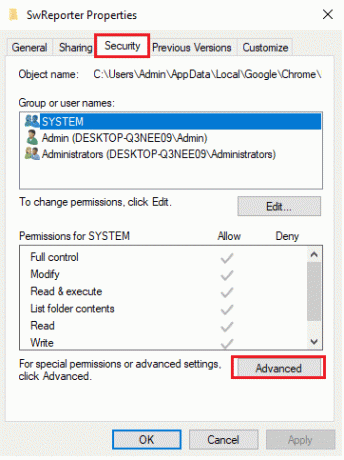
4. Kliknite na Onemogočidedovanje gumb, prikazan označen.
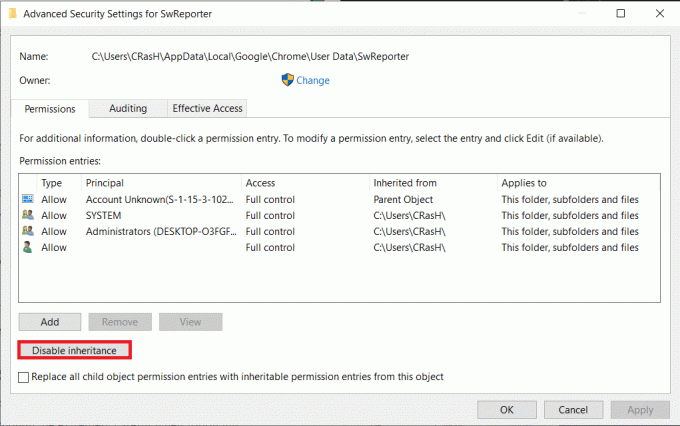
5. V Dedovanje blokov pojavno okno, izberite Odstranite vsa podedovana dovoljenja iz tega predmeta.
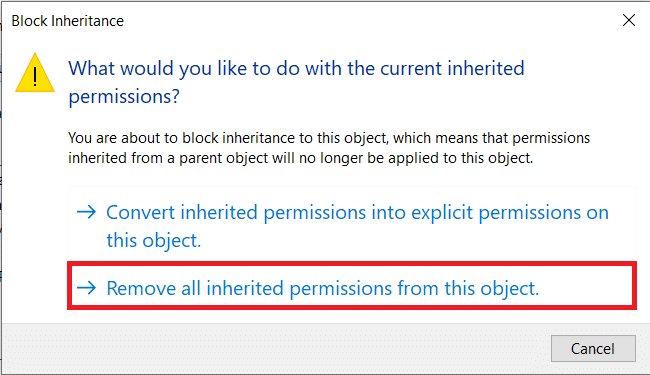
6. Na koncu kliknite na Uporabi > V redu da shranite spremembe.
Če so bila dejanja izvedena pravilno in je bila operacija uspešna Vnosi dovoljenj: območje bo prikazalo naslednje sporočilo:
Nobena skupina ali uporabnik nima dovoljenja za dostop do tega predmeta. Vendar pa lahko lastnik tega predmeta dodeli dovoljenje.
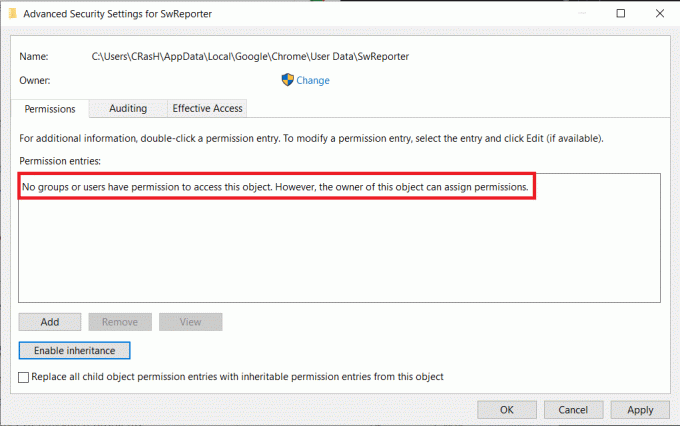
7. Znova zaženite računalnik z operacijskim sistemom Windows in orodje reporter ne bo več delovalo in povzročilo visoko porabo CPE.
Preberite tudi: Kako omogočiti DNS prek HTTPS v Chromu
3. način: Odstranite orodje za nezakonito poročanje
I. korak: Preverite digitalni podpis
Če boste še naprej videli software_reporter_tool.exe proces, ki teče in porabi veliko pomnilnika CPE v upravitelju opravil, boste morali preveriti, ali je orodje pristno ali zlonamerna programska oprema/virus. To je mogoče enostavno narediti s preverjanjem njegovega digitalnega podpisa.
1. Pritisnite Windows + Eključi hkrati odpreti Raziskovalec datotek
2. Pomaknite se na naslednje pot v Raziskovalec datotek.
C:\Users\Admin\AppData\Local\Google\Chrome\User Data\SwReporter
Opomba: Spremenite Admin na uporabniško ime vašega računalnika.
3. Odprite mapo (npr. 94.273.200), ki odraža tok Različica Google Chrome na vašem računalniku.
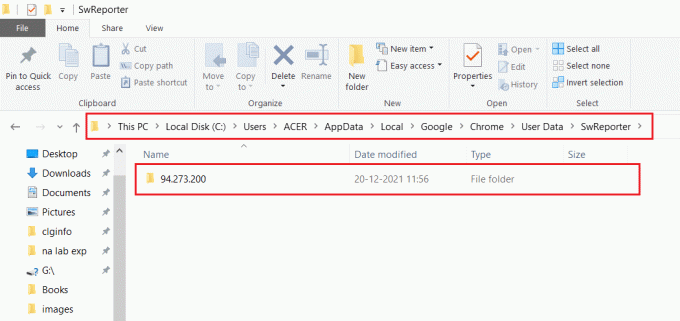
4. Z desno miškino tipko kliknite na software_reporter_tool datoteko in izberite Lastnosti možnost.

5. V software_reporter_toolLastnosti okno, preklopite na Digitalni podpisi zavihek, kot je prikazano.
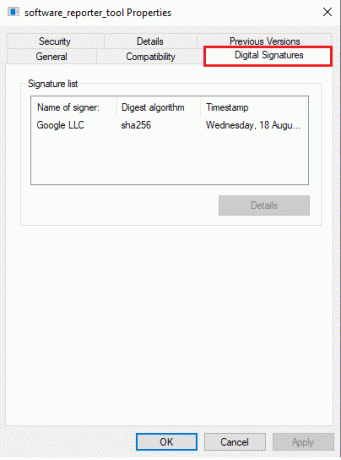
6. Izberite Google LLC Spodaj Ime podpisnika: in kliknite na Podrobnosti gumb za ogled podrobnosti podpisa.
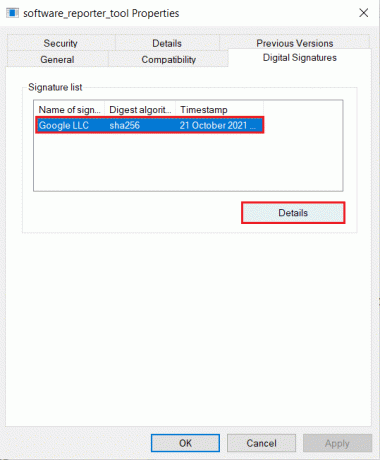
7A. Tukaj poskrbite, da bo ime: je naveden kot Google LLC.
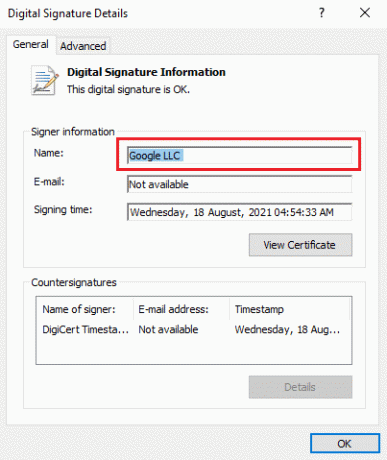
7B. Če ime ni Googe LLC v Podatki o podpisniku, nato izbrišite orodje po naslednji metodi, saj je orodje morda res zlonamerna programska oprema, kar pojasnjuje njegovo nenormalno visoko porabo CPE.
korak: Izbrišite nepreverjeno orodje za poročanje
Kako preprečite aplikaciji, da bi uporabljala vaše sistemske vire? Z odstranitvijo same aplikacije. Izvedljivo datoteko za proces software_reporter_tool lahko izbrišete, da preprečite njegov zagon. Vendar je brisanje datoteke .exe le začasna rešitev, saj se ob vsaki namestitvi nove posodobitve Chroma obnovijo mape in vsebina aplikacij. Tako bo orodje samodejno znova aktivirano ob naslednji posodobitvi Chroma.
1. Pomaknite se do imenik kjer je datoteka software_reporter_tool shranjena kot prej.
C:\Users\Admin\AppData\Local\Google\Chrome\User Data\SwReporter\94.273.200
2. Z desno miškino tipko kliknite na software_reporter_tool datoteko in izberite Izbriši možnost, kot je prikazano spodaj.
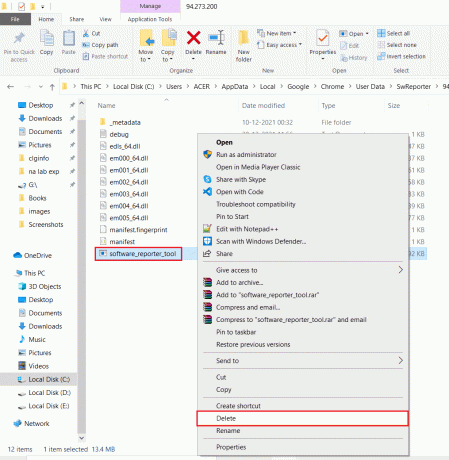
Preberite tudi:Popravite, da adapter Wi-Fi ne deluje v sistemu Windows 10
4. način: prek urejevalnika registra
Drug način, da trajno onemogočite programsko orodje za poročanje v vašem računalniku, je prek registra Windows. Kljub temu bodite izjemno previdni, ko sledite tem korakom, saj lahko vsaka napaka povzroči številne neželene težave.
1. Pritisnite Tipke Windows + R skupaj za zagon teci pogovorno okno.
2. Vrsta regedit in zadel Vnesiteključ odpreti urejevalnik registra.
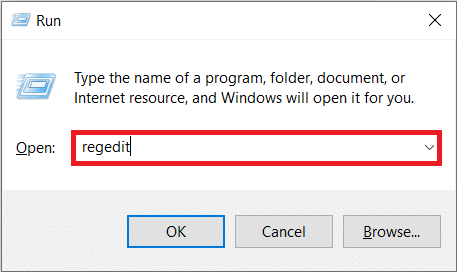
3. Kliknite na da v Nadzor uporabniškega računa pojavno okno, ki sledi.
4. Pomaknite se na dano pot kot je prikazano.
Računalnik\HKEY_LOCAL_MACHINE\SOFTWARE\Policies\Google\Chrome
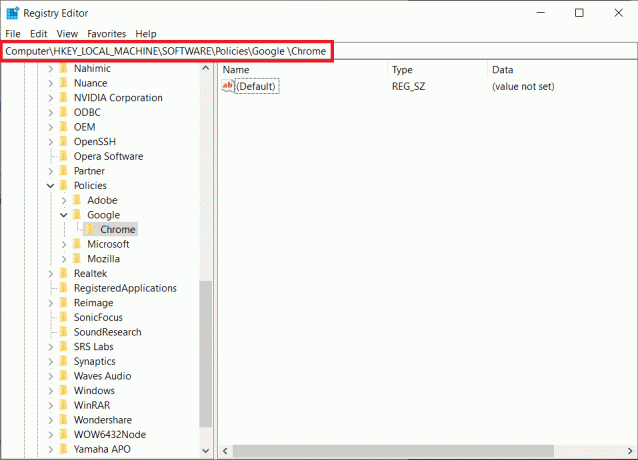
Opomba: Če te podmape ne obstajajo, jih boste morali ustvariti sami z izvajanjem koraki 6 in 7. Če že imate te mape, preskočite na korak 8.
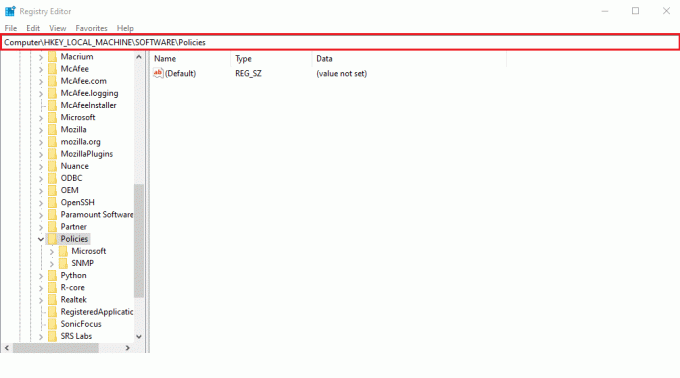
6. Z desno tipko miške kliknite Pravila mapo in izberite Novo in izberite Ključ možnost, kot je prikazano. Preimenujte ključ kot Google.
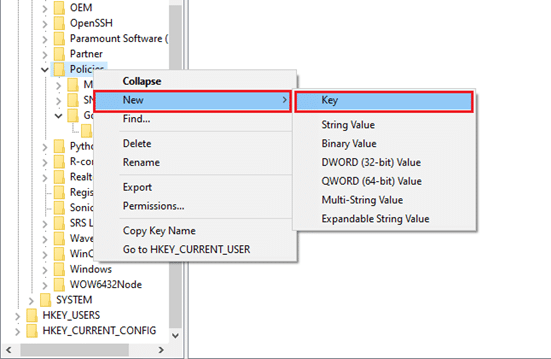
7. Z desno miškino tipko kliknite na novo ustvarjeno Google mapo in izberite Novo >Ključ možnost. Preimenujte ga kot Chrome.
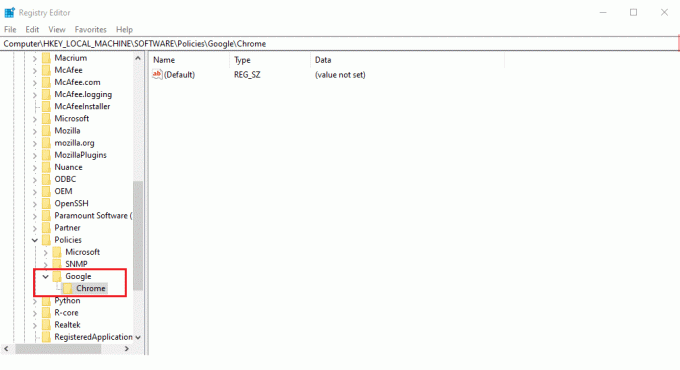
8. V Chrome mapo, z desno miškino tipko kliknite na prazen prostor v desnem podoknu. Tukaj, kliknite Novo> DWORD (32-bitna) vrednost, kot je prikazano spodaj.
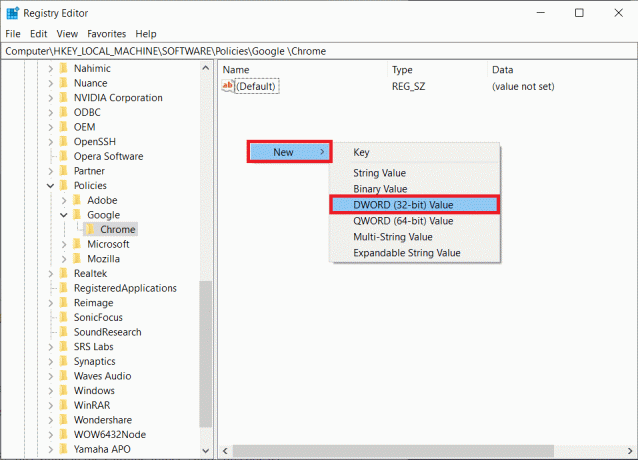
9. Vnesite Ime vrednosti: kot ChromeCleanupEnabled. Dvokliknite nanjo in nastavite Podatki o vrednosti: do 0, in kliknite na v redu.
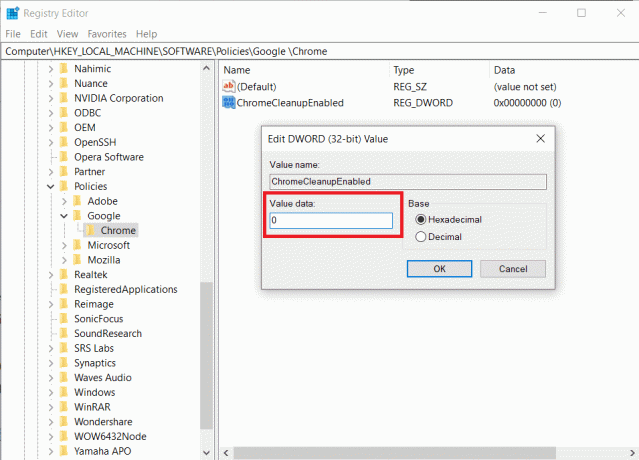
Nastavitev ChromeCleanupEnable do 0 bo onemogočil delovanje orodja za čiščenje Chroma
10. Spet ustvarjajte DWORD (32-bitna) vrednost v Chrome mapo tako, da sledite 8. korak.
11. Poimenuj ga ChromeCleanupReportingEnabled in nastavite Podatki o vrednosti: do 0, kot je prikazano poudarjeno.
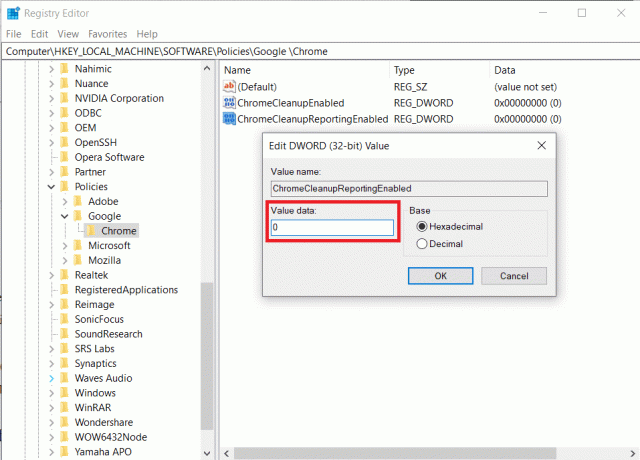
Nastavitev ChromeCleanupReportingEnabled do 0 bo orodje onemogočilo poročanje informacij.
12. Znova zaženite računalnik da bi te nove vnose v registru začeli veljati.
Preberite tudi:Kako odstraniti teme za Chrome
Profesionalni nasvet: Kako izbrisati zlonamerne aplikacije
1. Uporabite lahko namenski program kot npr Revo Uninstaller oz IObit Uninstaller popolnoma odstraniti vse sledi zlonamernega programa.
2. Če naletite na težave, ko ga odstranite, zaženite
Opomba: Ko znova nameščate Google Chrome, prenesite namestitveno datoteko z uradno Googlovo spletno mesto samo.
Priporočeno:
- Kako prenesti in namestiti Minecraft na Windows 11
- Popravek Windows 10 nvlddmkm.sys ni uspel
- Kako odstraniti Bing iz Chroma
- Popravi Ethernet nima napake veljavne konfiguracije IP-ja
Upamo, da vam je ta članek pomagal onemogočiti Googlovo programsko orodje za poročanje v vašem sistemu. Sporočite nam, katera metoda je delovala za vas. Tudi, če imate kakršna koli vprašanja/predloge v zvezi s tem člankom, jih lahko spustite v razdelek za komentarje.



